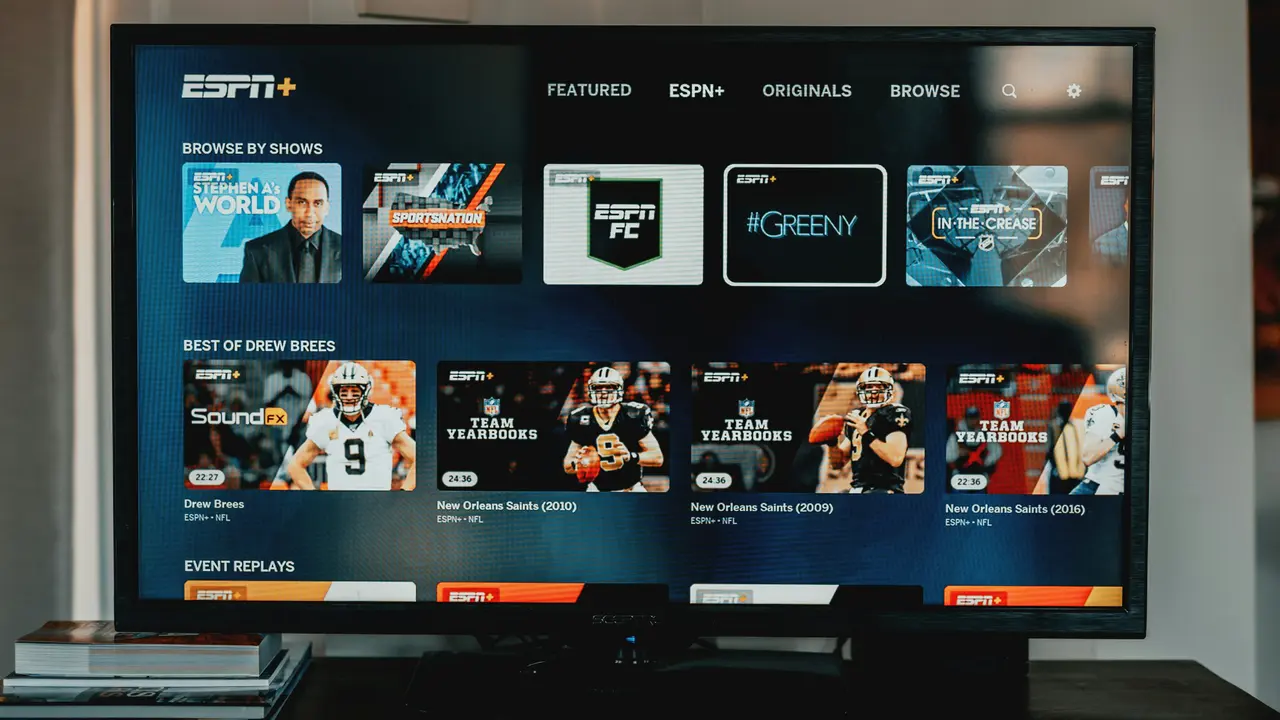Se ti stai chiedendo come collegare LG Plasma TV a Internet, sei nel posto giusto! In questa guida facile e veloce, scoprirai passo dopo passo le modalità di connessione della tua TV al web. Con una semplice procedura, potrai accedere a contenuti in streaming, browser e molto altro direttamente dal tuo televisore. Iniziamo subito!
Preparativi per Collegare LG Plasma TV a Internet
Controlla le Opzioni di Connessione
Il primo passo per scoprire come collegare LG Plasma TV a Internet è verificare le opzioni di connessione disponibili. Puoi scegliere tra:
- Wi-Fi (senza fili)
- Ethernet (cavo LAN)
A seconda del tuo ambiente, potresti preferire una connessione cablata per maggior stabilità o una connessione wireless per comodità.
Verifica la Compatibilità della Tua TV
Assicurati che la tua LG Plasma TV sia compatibile con le reti Internet. La maggior parte dei modelli recenti ha già questa funzionalità, ma è sempre meglio controllare il manuale d’uso o le specifiche tecniche.
Collegare LG Plasma TV a Internet tramite Wi-Fi
Accedi al Menu delle Impostazioni
Per collegare LG Plasma TV a Internet tramite Wi-Fi, inizia accedendo al menu delle impostazioni. Puoi farlo premendo il pulsante “Home” sul telecomando e selezionando l’opzione “Impostazioni”.
Configura la Connessione Wi-Fi
Una volta nel menu delle impostazioni, segui questi passaggi:
- Seleziona “Rete”.
- Scegli “Imposta Connessione Wi-Fi”.
- Seleziona la tua rete Wi-Fi dall’elenco disponibile.
- Inserisci la password della rete Wi-Fi se richiesta.
Dopo aver inserito i dettagli corretti, la tua TV tenterà di connettersi alla rete. Se tutto va a buon fine, apparirà un messaggio di conferma.
Offerte Amazon imperdibili: le migliori Tv LG del momento
Collegare LG Plasma TV a Internet tramite Ethernet
Collega il Cavo Ethernet
Se preferisci utilizzare una connessione cablata, la procedura è altrettanto semplice. Ecco come fare:
- Collega un’estremità del cavo Ethernet alla porta LAN della TV.
- Collega l’altra estremità a una porta libera del tuo router.
Una volta effettuata la connessione, la tua TV dovrebbe riconoscere automaticamente la rete.
Verifica la Connessione
Per assicurarti che la connessione sia avvenuta con successo, segui questi passi:
- Torna nel menu delle impostazioni.
- Seleziona nuovamente “Rete”.
- Controlla che la tua TV indichi di essere connessa via Ethernet.
Una volta verificato, puoi iniziare a utilizzare le funzionalità online della tua TV!
Risoluzione dei Problemi di Connessione
Problemi con la Connessione Wi-Fi
Se hai difficoltà a connettere la tua LG Plasma TV a Internet tramite Wi-Fi, ecco alcuni suggerimenti utili:
- Controlla se il router è acceso e funzionante.
- Assicurati che la tua TV si trovi entro il raggio di copertura del Wi-Fi.
- Riavvia la TV e il router.
- Controlla le impostazioni della rete per eventuali errori di password.
Problemi con la Connessione via Ethernet
Se riscontri problemi con la connessione cablata, prova a:
- Verificare che il cavo Ethernet sia collegato correttamente.
- Testare il cavo con un altro dispositivo per escludere guasti.
- Controllare le impostazioni di rete della TV per assicurarti che riconosca la connessione.
Utilizzare le Funzionalità Online della Tua LG Plasma TV
Accesso alle App di Streaming
Una volta che la tua LG Plasma TV è connessa a Internet, puoi accedere facilmente a diverse app di streaming come:
- Netflix
- Prime Video
- YouTube
Segui le istruzioni per scaricare le app e inizia a guardare i tuoi contenuti preferiti!
Navigare sul Web
Inoltre, puoi utilizzare anche il browser integrato per navigare in Internet. Risolvendo eventuali problemi di connessione, potrai anche navigare senza nulla ostacolare il tuo divertimento.
Conclusione
Abbiamo visto insieme come collegare LG Plasma TV a Internet in maniera semplice e veloce. Che tu scelga una connessione Wi-Fi o Ethernet, seguire i nostri passi ti permetterà di accedere a un mondo di contenuti online. Non dimenticare di verificare eventuali problemi di connessione e sfruttare al meglio le funzionalità della tua TV. Se hai trovato utile questo articolo, condividilo con i tuoi amici o dai un’occhiata ad altri contenuti sul nostro blog!
Articoli recenti su Tv LG
- Guida semplice: come impostare il 4K su TV LG in pochi passi
- Come smontare supporto da tavolo TV LG: guida passo passo
- Come Scaricare Contratti Utente LG Smart TV: Guida Facile!
- Scopri come scaricare Netflix su Smart TV LG in pochi passi!
- Come Scaricare Skylanders Battlegrounds per LG Smart TV: Guida Facile!
Link utili per Tv LG
- Guida ai migliori TV LG del 2025 – HDblog
- Catalogo TV LG – Sito ufficiale LG Italia
- Recensioni TV LG OLED e NanoCell – Tom’s Hardware
- Come scegliere una TV LG – Wired Italia
- Supporto e assistenza TV LG – LG Italia